- Comment désinstaller une application sous Windows 10? Il existe d'autres méthodes, mais la plus rapide est probablement d'ouvrir l'option Paramètres> Applications.
- Eh bien, il y a une nouvelle application dans le Microsoft Store, développée par Projet de stagiaire explorateur qui fait cela et plus encore. Apprenez-en plus dans notre article ci-dessous.
- AppManager possède certaines fonctions de base du gestionnaire de tâches. Si vous voulez en savoir plus, consultez notre Section Gestionnaire de tâches.
- Êtes-vous intéressé par plus d'applications Windows 10? Notre Centre d'applications Windows 10 fournira toutes les informations requises sans délai.
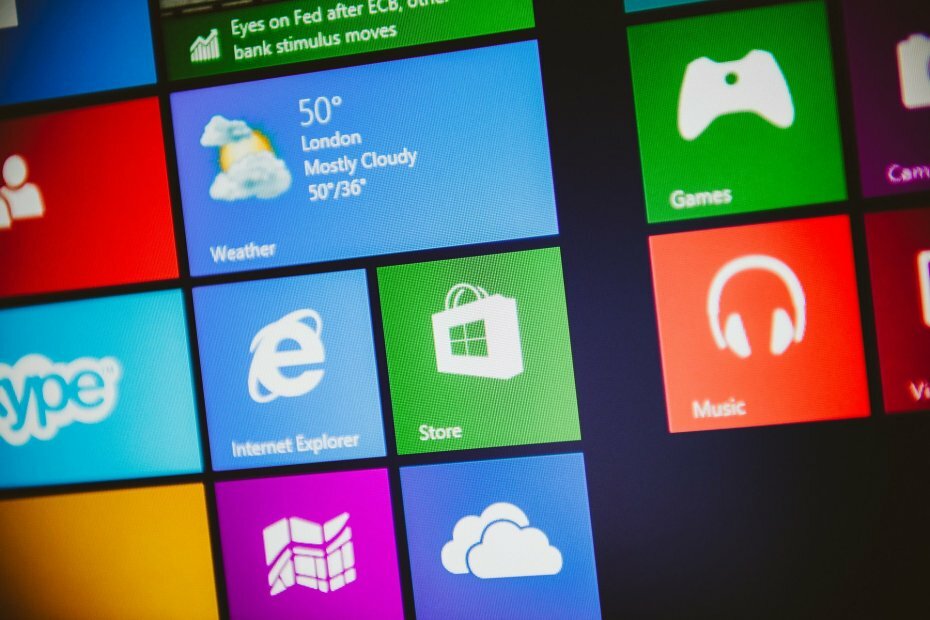
Ce logiciel maintiendra vos pilotes opérationnels, vous protégeant ainsi des erreurs informatiques courantes et des pannes matérielles. Vérifiez tous vos pilotes maintenant en 3 étapes faciles :
- Télécharger DriverFix (fichier de téléchargement vérifié).
- Cliquez sur Lancer l'analyse pour trouver tous les pilotes problématiques.
- Cliquez sur Mettre à jour les pilotes pour obtenir de nouvelles versions et éviter les dysfonctionnements du système.
- DriverFix a été téléchargé par 0 lecteurs ce mois-ci.
Comment peux-tu désinstaller une application sous Windows 10? Il existe d'autres méthodes, mais la plus rapide est probablement d'ouvrir l'option Paramètres> Applications.
Eh bien, il y a un nouveau application dans le Microsoft Store, développé par Projet de stagiaire explorateur et repéré par MarcherChat qui fait cela et plus encore.
La nouvelle application s'appelle Gestionnaire d'application, qui ressemble étrangement à un Microsoft Nom.
Comment fonctionne AppManager ?
AppManager ressemble beaucoup à la liste des applications et fonctionnalités de l'option Paramètres dans Windows 10. Un gros indice à cela est le bouton Fonctionnalités facultatives (ouvre l'application Paramètres).
Cependant, AppManager est plus ciblé sur Gestionnaire des tâches les fonctions.
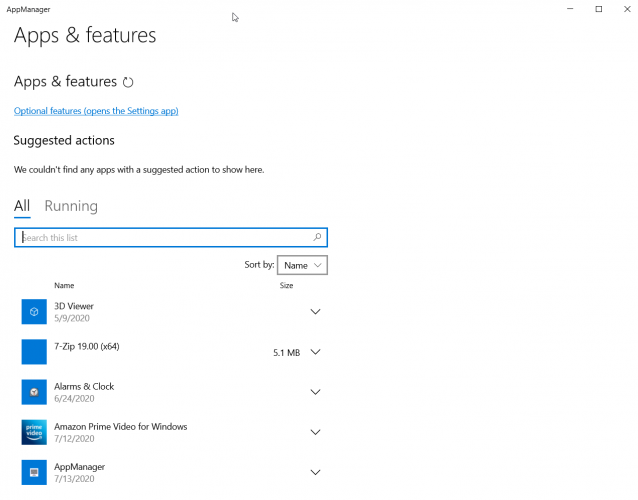
Fondamentalement, vous pouvez utiliser l'application AppManager pour désinstaller applications à partir de Windows 10, mais vous pouvez également l'utiliser pour surveiller les applications en cours d'exécution et les arrêter.
Vous pouvez utiliser AppManager comme mini gestionnaire de tâches
Si vous cliquez sur le bouton Exécution, vous verrez instantanément les applications en cours d'exécution dans Windows 10 et dans le volet de droite, vous verrez également des données telles que l'utilisation du processeur, du disque et de la mémoire.
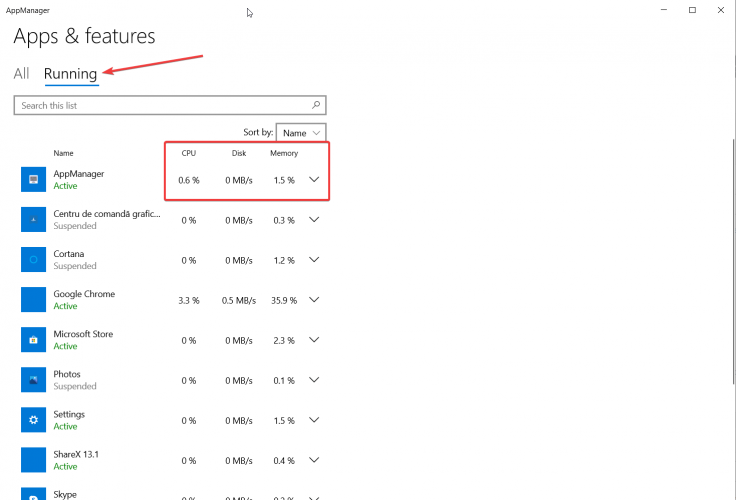
Pour mettre fin à une application, cliquez simplement sur la flèche vers le bas à droite de chaque application de la liste et cliquez sur Forcer la fermeture. Bien sûr, vous pouvez également le désinstaller.
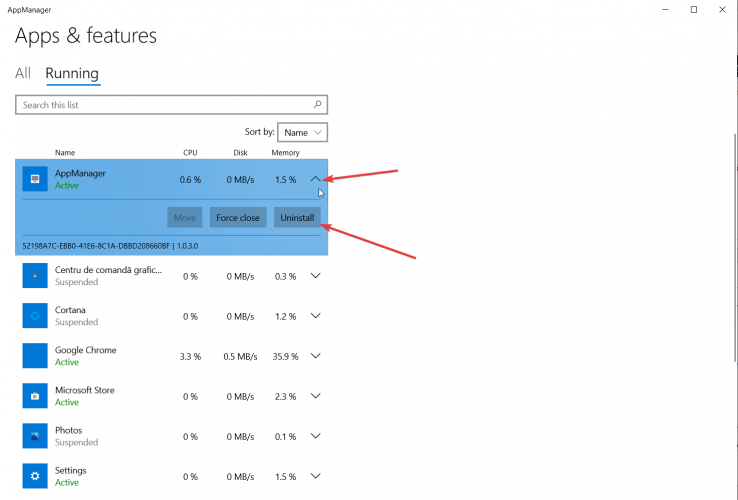
Ce qui le rend plus intéressant avec AppManager, c'est que vous pouvez même désinstaller Cortana avec lui et vous ne pouvez pas le faire en utilisant l'option Paramètres> Applications.
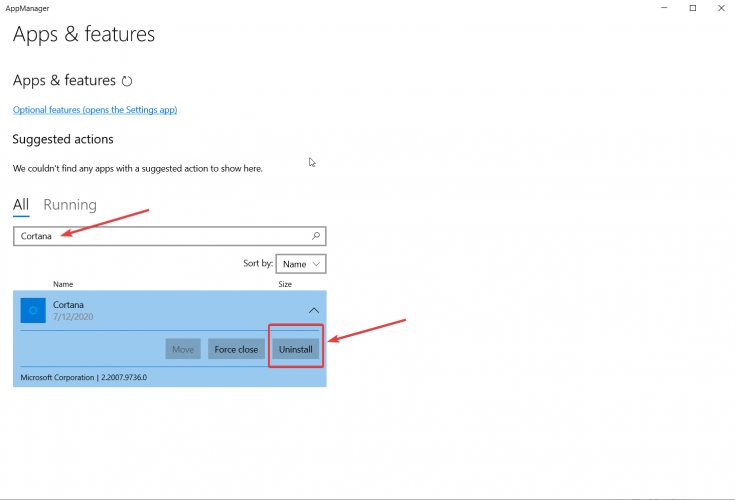
Une autre information étrange concernant AppManager est sa taille. La description de l'application dans le Microsoft Store spécifie une taille approximative de 102,01 Mo, mais lorsque nous avons téléchargé, elle n'était que de 42 Mo.
Nous ne savons pas vraiment s'il s'agit d'une expérience ou d'une application à part entière en développement, mais d'après notre brève expérience, cela a fonctionné sans aucun problème.
Vous pouvez télécharger AppManager gratuitement du Microsoft Store.
Si vous l'installez et l'utilisez, parlez-nous de votre expérience ou des problèmes que vous avez rencontrés.


![Impossible de terminer l'erreur de processus dans Windows 10 [RÉPARER]](/f/f249989df0bf3631f4245058e8ceee76.jpg?width=300&height=460)